Установка macOS-агента¶
Примечание
Перед установкой ознакомьтесь с требованиями к рабочей станции.
Примечание
В версии 5.7 добавлена поддержка macOS Tahoe.
Установка¶
Скачайте агент:
через веб-интерфейс сервера,
На целевой машине предоставьте терминалу универсальный доступ:
нажмите Cmd + пробел и найдите Системные настройки;
перейдите Конфиденциальность и безопасность → Универсальный доступ;
поставьте галочку напротив Терминал.
Разместите установочный файл на целевой машине.
Для этого в терминале из папки агента выполните команду:
sudo bash ./agent-macos.sh 10.0.0.1Вместо 10.0.0.1 укажите IP-адрес своего сервера Staffcop. Начнется установка.
Во время установки ваши действия зависят от версии операционной системы.
В окне загрузчика введите пароль администратора, чтобы предоставить разрешение на изменение настроек:
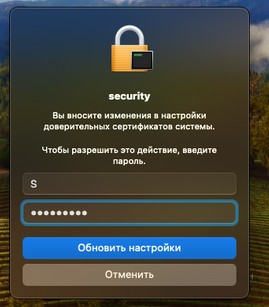
Выберите Перейти в системные настройки:

Перейдите в Защиту и безопасности → Конфиденциальность и предоставьте разрешения:
Универсальный доступ для StaffAgent:
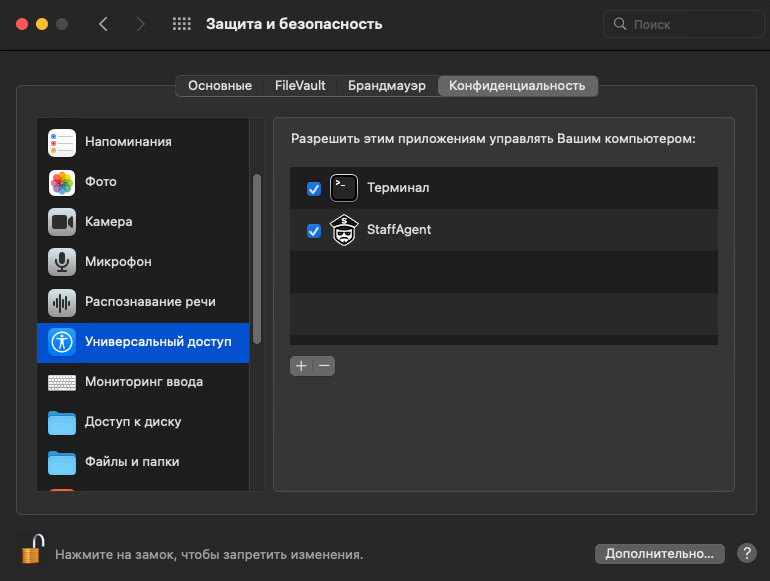
Запись экрана для StaffAgent:
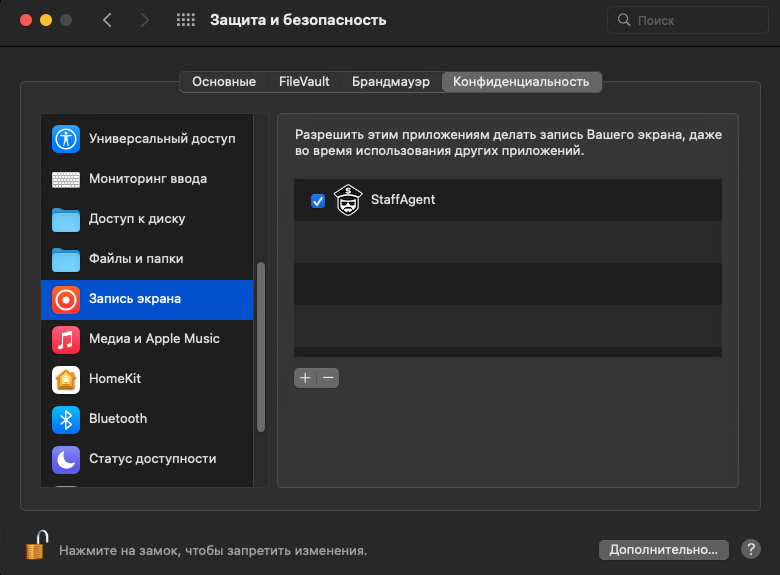
Доступ к диску для StaffAgent и fmon_app:
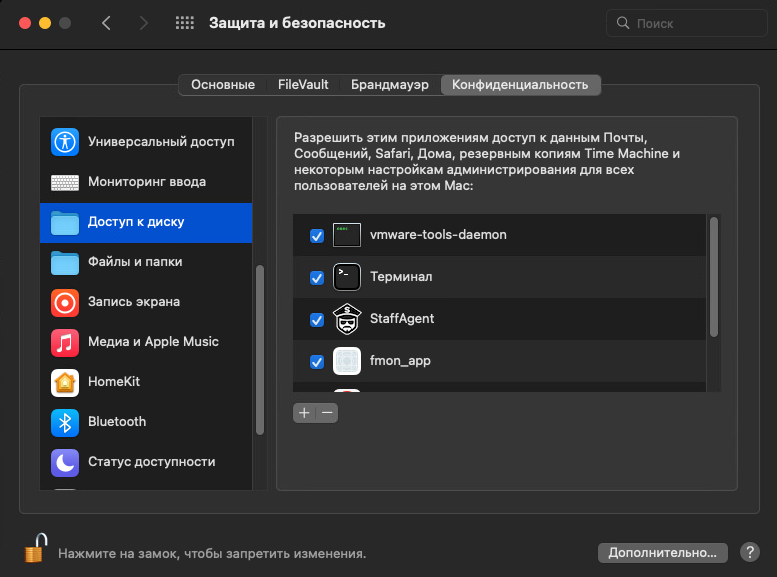
fmon_app добавляется отдельно для контроля файловых операций. Для этого разрешите приложению /Library/Application Support/.AtomSec/fmon_app доступ к диску.
нажмите на значок плюс (+) внизу списка;
найдите и выберите папку /Library/Application Support/.AtomSec/fmon_app;
нажмите Открыть для добавления приложения в список.
или
нажмите одновременно Command (⌘) + пробел;
введите в строке поиска Терминал;
введите команду:
chmod 755 /Library/Application\ Support/.AtomSec/fmon_app
нажмите Enter и введите пароль администратора.
В окне загрузчика нажмите Открыть системные настройки.

Перейдите в Конфиденциальность и безопасность и предоставьте разрешения:
Доступ к диску для StaffAgent, fmon_app и sshd-keygen-wrappe:
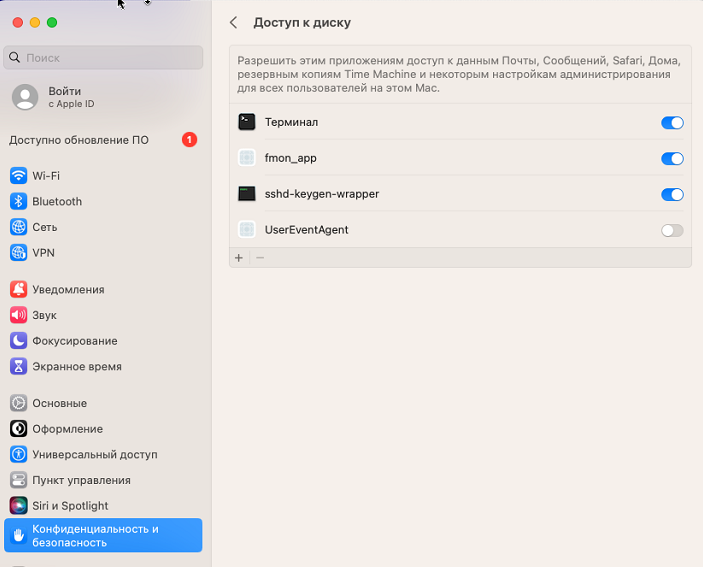
fmon_app добавляется отдельно для контроля файловых операций. Для этого разрешите приложению /Library/Application Support/.AtomSec/fmon_app доступ к диску.
нажмите на значок плюс (+) внизу списка;
найдите и выберите папку /Library/Application Support/.AtomSec/fmon_app;
нажмите Открыть для добавления приложения в список.
или
нажмите одновременно Command (⌘) + пробел;
введите в строке поиска Терминал;
введите команду:
chmod 755 /Library/Application\ Support/.AtomSec/fmon_app
Универсальный доступ для AEServer и StaffAgent.
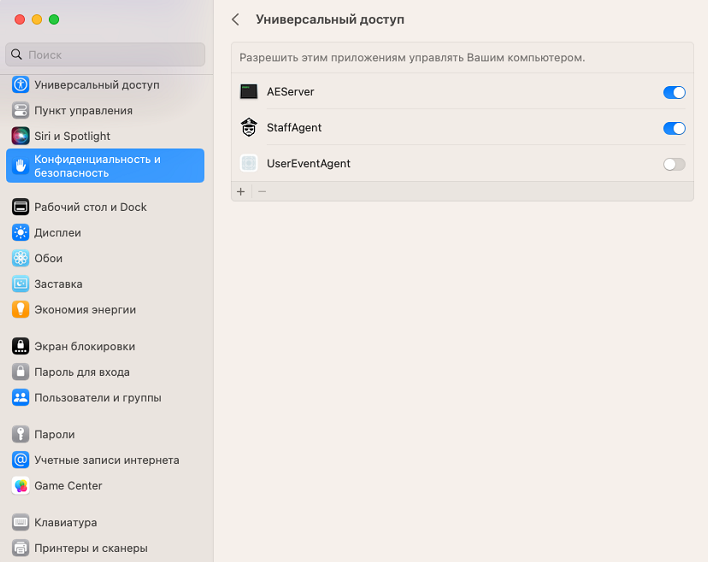
Запись экрана для StaffAgent.
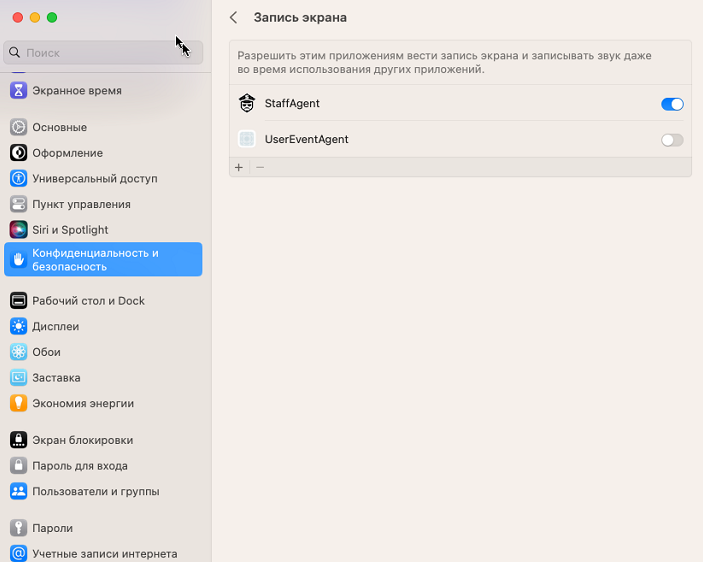
Нажмите Enter и введите пароль администратора.
Установка агента из pkg-дистрибутива¶
Примечание
Если в имени дистрибутива не указан адрес сервера Staffcop для отправки данных, укажите его. Для этого измените имя файла на agent-macos[server_address].pkg, где вместо server_address укажите IP-адрес сервера Staffcop.
Запустите файл.
Ошибка Can’t be opened because apple cannot check it for malicious software
В ходе установки агента может возникнуть ошибка Can’t be opened because apple cannot check it for malicious software.
Эта ошибка возникает, когда macOS не может проверить производителя ПО. Решить эту проблему можно несколькими способами:
Способ 1. В разделе System Preferences → Security & Privacy выберите опцию Open Anyway.
Способ 2. Нажмите правой кнопкой мыши на значке приложения. Опция Open будет доступна, несмотря на предупреждение Can’t be opened because apple cannot check it for malicious software.
Выполняйте указания мастера установки:
при запросе введите логин и пароль администратора системы,
предоставьте системе все разрешения.
После завершения установки предоставьте приложению /Library/Application Support/.AtomSec/fmon_app доступ к диску для контроля файловых операций.
Внимание
Конкретные шаги могут незначительно отличаться в зависимости от версии macOS.
в разделе в Конфиденциальность и безопасность (в Monterey — Защита и безопасность) перейдите в Конфиденциальность → Полный доступ к диску (Универсальный доступ);
нажмите на значок блокировки в левом нижнем углу для внесения изменений и введите пароль администратора;
нажмите на значок плюс (+) внизу списка;
найдите и выберите папку /Library/Application Support/.AtomSec/fmon_app;
нажмите Открыть для добавления приложения в список.
или
нажмите одновременно Command (⌘) + пробел;
введите в строке поиска Терминал;
введите команду:
chmod 755 /Library/Application\ Support/.AtomSec/fmon_app
нажмите Enter и введите пароль администратора.
После завершения установки в веб-интерфейсе сервера Staffcop в Алертах и в разделе Панель управления → Компьютеры появится информация об установленном агенте.
Установка через MDM¶
При установке агента через стандартный MDM Apple нельзя изменить настройки pkg-пакета напрямую или через название файла. Чтобы передать параметры, добавьте postinstall-скрипт в манифест установки.
Пример команд для настройки агента:
# Путь к исполняемому файлу агента
EXE="/Library/Application Support/.AtomSec/StaffAgent.app/Contents/MacOS/StaffAgent"
# Переустановка компонентов агента:
# демоны, plist-файлы, PAM-модуль, служебные файлы
"$EXE" reinit
# Указание основного сервера
"$EXE" set_server <host> <port>
# Добавление резервного сервера
"$EXE" add_servers <host> <port>
# Перезапуск служб агента
"$EXE" restart
Дополнительные команды:
# Путь к исполняемому файлу агента
EXE="/Library/Application Support/.AtomSec/StaffAgent.app/Contents/MacOS/StaffAgent"
# Полное удаление агента
"$EXE" uninstall
# Управление PAM-модулем (отвечает за блокировку входа в систему)
"$EXE" install_pam # Установить PAM-модуль
"$EXE" uninstall_pam # Удалить PAM-модуль
"$EXE" remove_pam # Альтернативная команда для удаления PAM-модуля
# Управление службами агента
"$EXE" start # Запустить службы агента
"$EXE" stop # Остановить службы агента
Справка по командам:
"/Library/Application Support/.AtomSec/StaffAgent.app/Contents/MacOS/StaffAgent" help
Удаление¶
Чтобы удалить агент, выполните команду:
bash ./agent-macos.sh uninstall
Логи агента¶
cat /Library/Caches/com.atomsec.staff/staff.log
cat /Library/Caches/com.atomsec.staff/staff_filemon.log
cat /tmp/staff.err.log
cat /var/log/system.log | grep com.atomsec.staff
Резервный сервер¶
Агенту macOS можно задать один или несколько резервных серверов для передачи событий или обновления самого агента.
При недоступности основного сервера агент автоматически переключится на резервный. Если недоступен первый резервный сервер, агент переключится на следующий в списке.
Задать резервные серверы можно двумя способами: через терминал и в конфигурационном файле.
Переключение на резервный сервер¶
Используйте команду:
sudo /Library/Application\ Support/.AtomSec/StaffAgent.app/Contents/MacOS/StaffAgent set_server 1.1.1.1 555
Последнее обновление: 05.11.25